Jak hrát Spotify Music na Amazon Echo

Amazon Echo používá Amazon's Prime Music jako výchozí službu pro jakoukoli hudbu, kterou chcete hrát. Ale můžete také připojit svůj účet Spotify k Amazon Echo a říct Alexě, že budete hrát cokoliv prostřednictvím služeb třetích stran.
Prime Music na Amazon Echo může být v mnoha případech stále v pořádku, jako kdybyste jen chtěli poslouchat konkrétní píseň nebo dokonce jen říct Alexě hrát hudbu asi 90. let. Najdeš ty skladby na Prime Music a budeš v pořádku, i když jsi hlavně uživatel Spotify.
Spotify se opravdu hodí, když chceš hrát určitý playlist, který jsi vytvořil na Spotify, nebo pokud je píseň, kterou Prime Music nemá. Budete muset připojit účet Spotify k vašemu Amazon Echo, ale je to opravdu jednoduché a trvá jen pár minut. Všimněte si, že potřebujete účet Spotify Premium, abyste to udělali, takže bohužel uživatelé nemají štěstí.
Začněte otevřením aplikace Amazon Echo v telefonu a klepnutím na tlačítko nabídky v levém horním rohu obrazovky
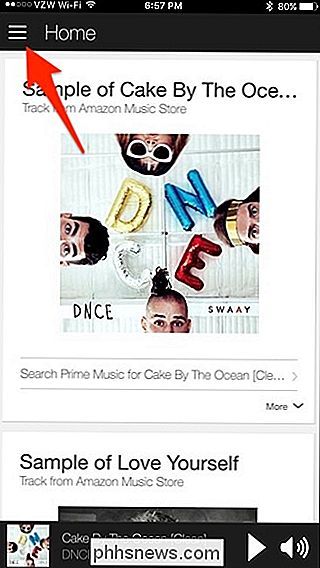
Klepněte na "Nastavení účtu"
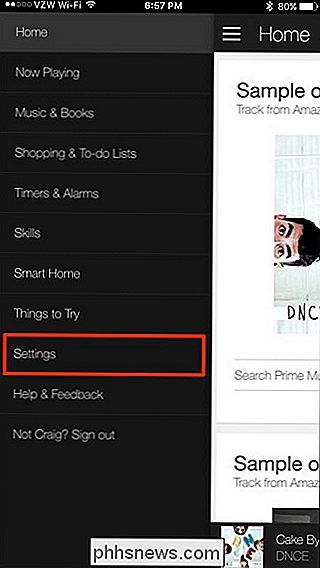
Pod položkou "Účet" klepněte na položku "Hudba a média"
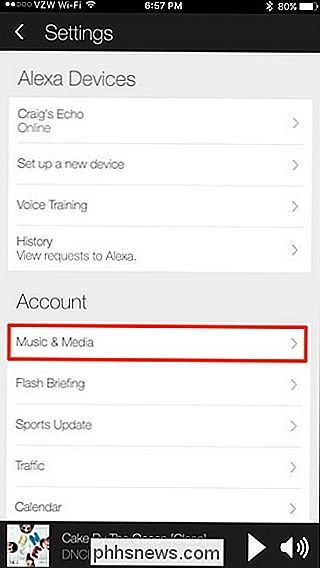
Klepněte na "Propojit účet na Spotify.com". ". Pokud ještě nemáte účet Spotify, můžete klepnout na "Zaregistrovat se pro Spotify". Nezapomeňte, že budete potřebovat předplatné služby Spotify Premium pro integraci služby Amazon Echo do práce.
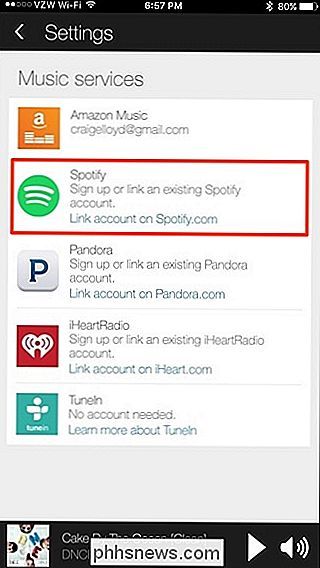
Zadejte do svého Spotify uživatelského jména a hesla a klepněte na "Přihlaste se."
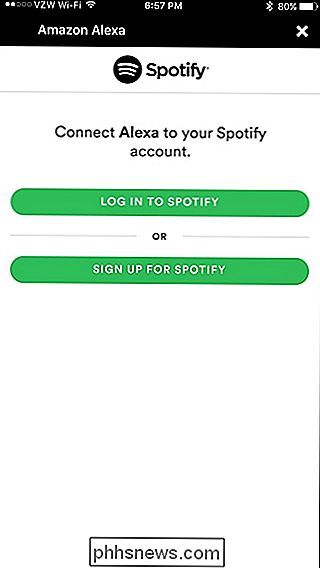
Klepněte na "OK". Váš Spotify účet bude propojen s Vaším ozvěnem Amazon. Můžete klepnout na ikonu "X" nebo na šipku zpátky v horní části, abyste se vrátili zpět.
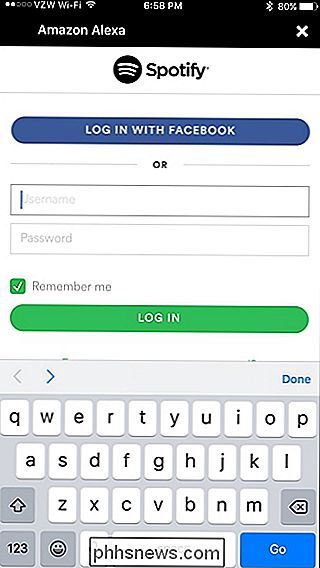
Nyní, kdykoli chcete poslouchat skladbu nebo seznam skladeb, můžete říct Alexě něco jako: "Play Collective Soul on Spotify "A bude se hýbat různými písněmi z kolektivní duše. Zde jsou některé další příkazy Spotify, které můžete dát Alexa:
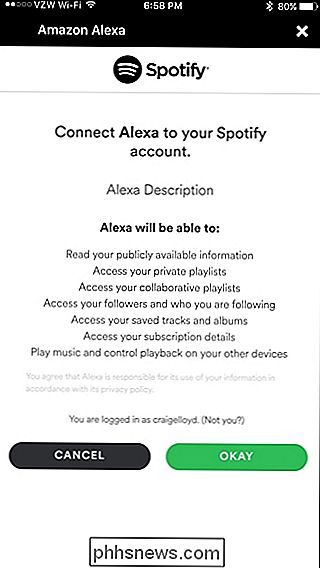
"Přehrát (název skladby) na Spotify" (Možná budete muset přidat interpreta tam, pokud existuje více písní se stejným názvem)
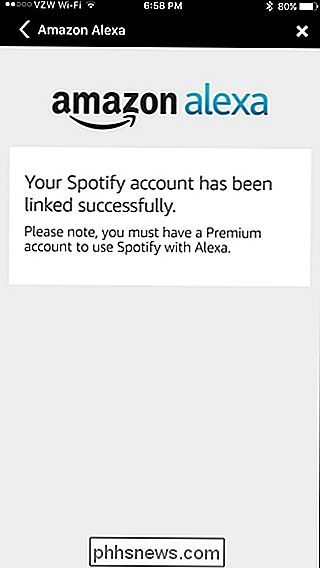
(Spustit skladbu tohoto skladatele)
- "Přehrát (název skladby) na Spotify" (Můžete také říct "Shuffle" (např. 90s hudba, rock, hip-hop, atd.)
- Obvyklé příkazy pro ovládání přehrávání také pracují se Spotify stejně jako "Pause", " Stop "," Resume "," Mute "atd. Můžete také říct Alexě, že" Play Spotify "a bude hrát Spotify odkud jste naposledy opustili.
- můžete otevřít aplikaci Spotify v telefonu a píseň se objeví v sekci "Právě se hraje", kde můžete ovládat skladbu z vašeho telefonu.
- Totéž platí iu Aplikace Amazon Echo
- Když řeknete Alexě, že přehraje píseň a nerozpozná název skladby nebo umělce nebo prostě přehraje nesprávnou skladbu, můžete ručně přejít do aplikace Spotify, přehrát správnou skladbu a potom klepnutím na možnosti výstupu v dolní části vyberte položku Amazon Echo s výstupním reproduktorem. Odtud můžete říct Alexě, aby zastavil, ztlumil, zastavil a tak dále.
Obrázek Milanares / Bigstock, Amazon a Spotify

Mapování síťových jednotek z příkazového řádku v systému Windows
Mapování síťové jednotky do sdílené složky z grafického rozhraní systému Windows není těžké. Pokud však již znáte cestu k síti sdílené složky, můžete pomocí příkazového řádku mapovat jednotky mnohem rychleji. Mapování jednotky do síťové sdílené složky přiděluje sdílené písmeno jednotky, takže je snadnější pracovat.

Odstranění filmů a televizních stanic Fandango z domovské obrazovky Roku
Pravděpodobně jste si koupili Roku, který by sledoval služby jako Netflix, Hulu nebo Amazon. Možná budete dokonce vyzkoušet některé bezplatné video kanály. Ale pravděpodobně nemáte žádný zájem o pronájem nebo nákup filmů od Fandango. Pokaždé, když jste věc otočili, filmový obchod Fandango a TV Store se objevují v obličeji a zaujímají prominentní místo v menu vedle jádra nastavení jako "Kanály" a "Nastavení".



